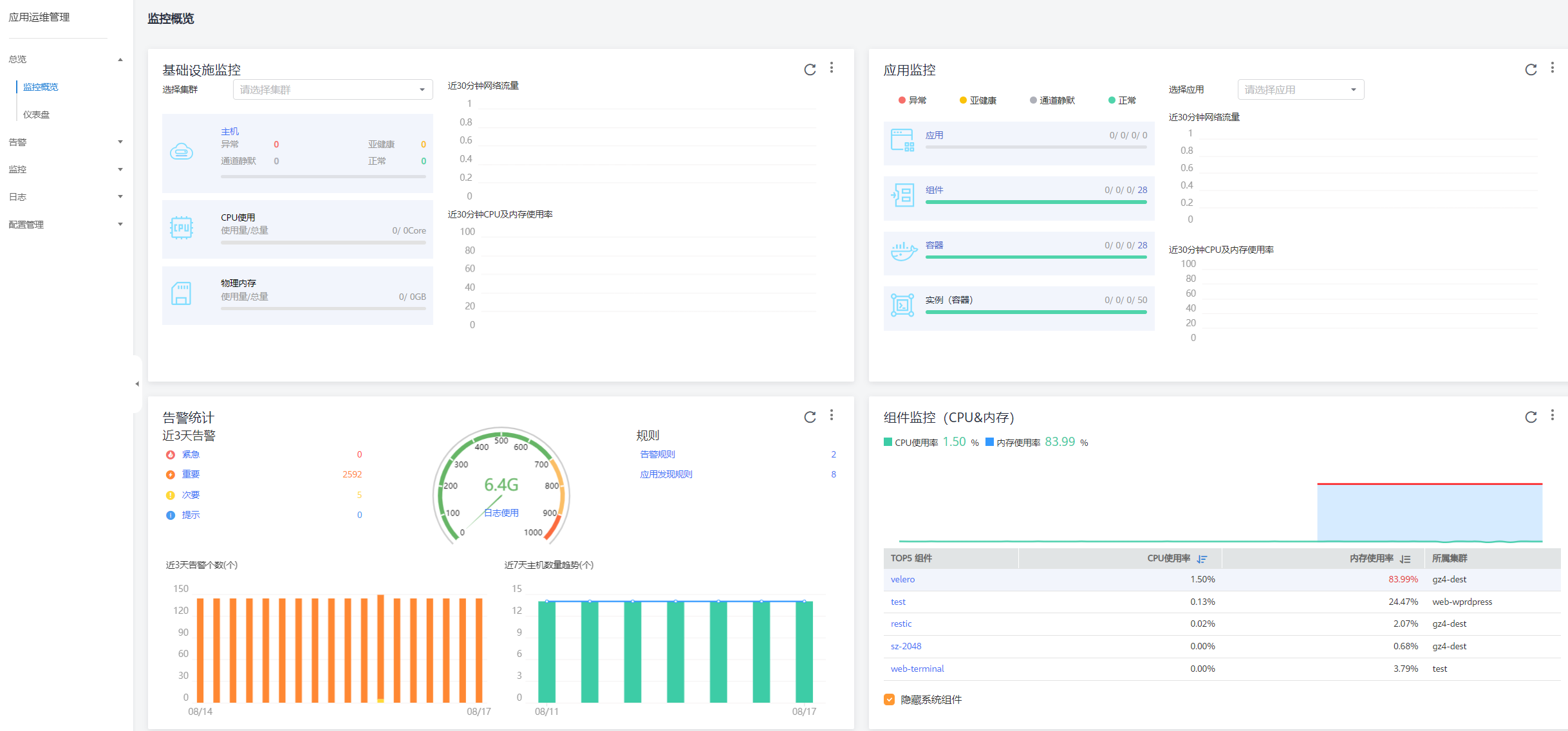本节以在ECS控制台购买一台ECS为例,演示如何为其安装ICAgent并在AOM界面对其进行监控。
注意事项
- 已开通一台ECS,且ECS的操作系统满足AOM支持的操作系统及版本。
- 在我的凭证中,提前获取用户AK/SK。
- 确认本地浏览器时间和ECS时间一致。
操作步骤
步骤 1 登录AOM控制台,左侧功能导航区域选择“配置管理 > Agent管理”。
步骤 2 进入Agent管理页面,在右侧下拉框选择目标主机的集群或“其它:用户自定义接入主机”。

步骤 3 单击“安装ICAgent”,输入我的凭证中AK/SK后,生成ICAgent安装命令,然后单击“复制命令”进行复制,如下图所示。
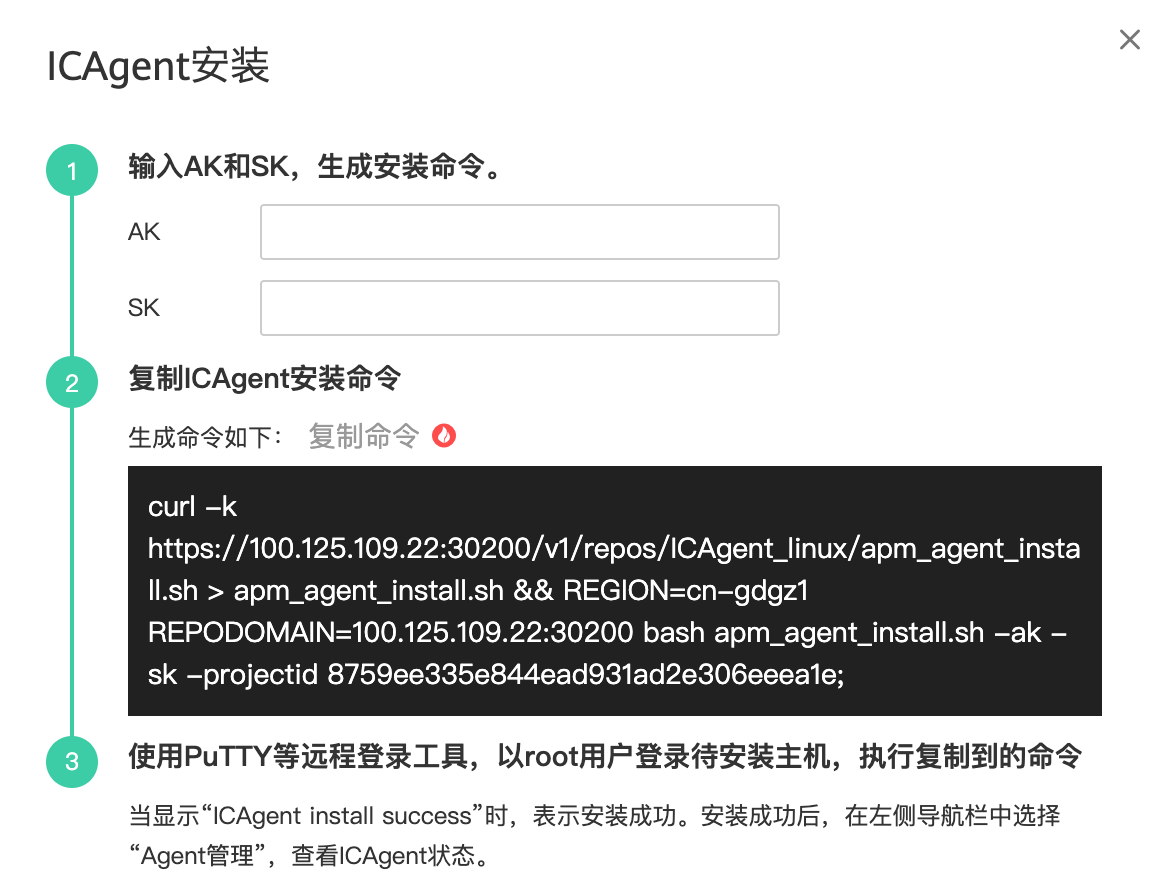
步骤 4 登录ECS控制台,在“弹性云主机
步骤 5 在ECS桌面单击“复制粘贴”,使用快捷键“Ctrl+V”将2中已复制的ICAgent安装命令粘贴至窗口中并单击“发送”,将复制的ICAgent安装命令发送至命令行窗口,然后在命令行窗口输入回车,执行ICAgent安装命令。
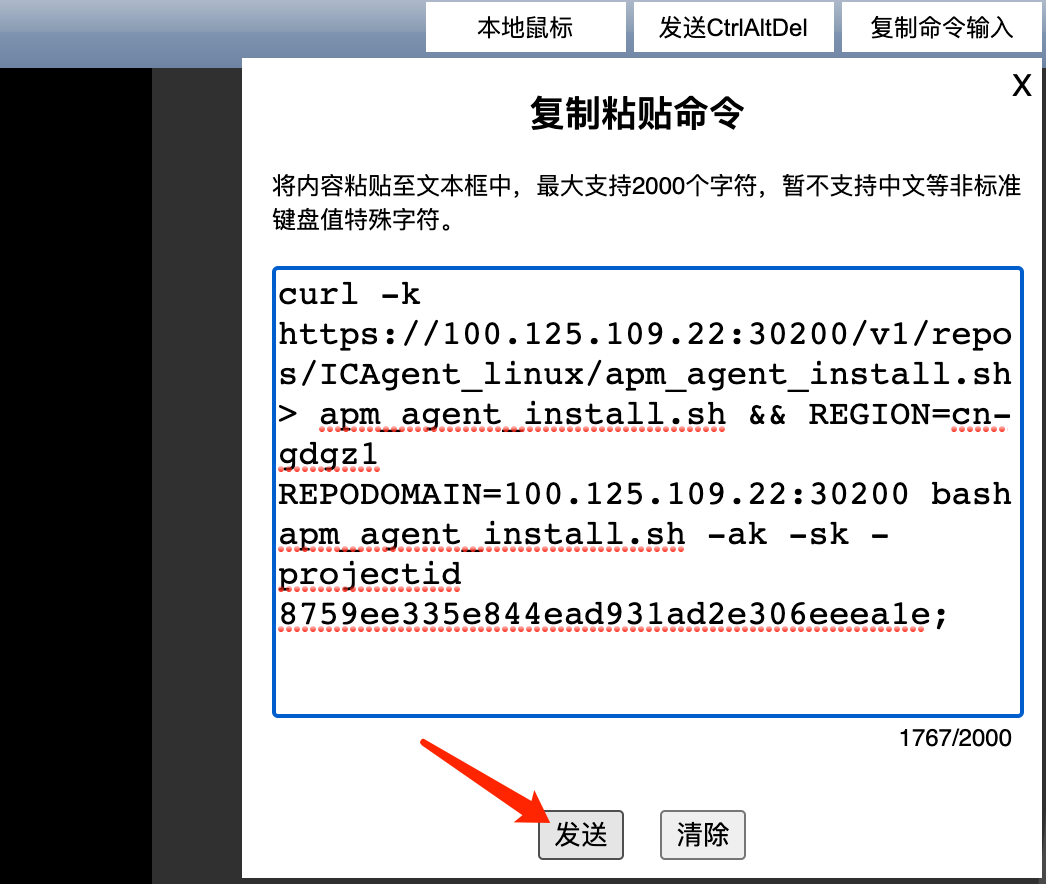
当显示“ICAgent install success”时,ICAgent已安装在了/opt/oss/servicemgr/目录。稍等片刻后,返回“Agent管理”界面查看ECS的ICAgent状态是否为“运行”。
如果ICAgent状态为“运行”,则表示ICAgent安装成功。
如果ICAgent状态为“离线”或其他状态,则请单击状态后的“详情”查看ICAgent安装失败的原因,可能是输入的AK/SK错误或ECS委托设置错误等原因导致,请获取正确的AK/SK或正确设置ECS委托后重新安装。如果还未安装成功,则请提交工单处理。
步骤 6 在AOM界面监控ECS。
ICAgent安装成功后等待1~2分钟左右,您在左侧导航栏中选择“总览 > 监控概览”,即可在“监控概览”界面对ECS进行监控,如下图所示。